

・

新規顧客の開拓のためにも、異なるプラットフォームを活用しての販売業務は大切でしょう。しかし、複数のツールを使用するということは、ツールの分だけデータ管理が発生するということになります。
場合によっては多忙に拍車をかけることとなり、非効率的になる可能性も否めません。
そこで今回はBASEとBカートを連携して、商品の登録作業が一度で完結する自動化をご紹介します。
事務作業の負担軽減になるはずです。ぜひお試しください。
これら2つのツールの連携により、BASEに商品登録を行うと、同一商品がBカートにも自動登録されます。そのため、事務作業の負担が軽減されることが期待できるでしょう。
例えば、新商品を大量に入荷した際、すべての商品を1つのツールに登録するだけでも時間を消費します。それが2つのツールに登録しなければならない場合、かなりの時間がかかってしまうはずです。
今回の連携を行うことで、BASEに商品を登録するとBカートにも登録されるようになり作業が1度で完結するため、事務作業の負担軽減となるはずです。
BASEに商品を登録するとBカートにも登録されるようになるため、入荷から販売までの期間を短縮できる可能性があります。
例えば、今までは2つのツールに同一商品を登録する必要があったため、2つのツールへの登録作業が完了しなければ販売へ移行できませんでした。そのため、在庫はあっても利益になるまで時間がかかってしまうというマイナスポイントになっていたと言えます。
しかし、今回のアプリ連携によりこのようなポイントは解消されるため、販売までのスピードが向上し、売り上げに反映されるまでの時間が短縮できる見込みがあります。
BASEとBカートの2つのプラットフォームに商品を登録しなければならない場合、時間を消費してしまうことから集中力が途切れ、間違った情報を登録してしまう恐れがあります。そこで今回のアプリ連携を行えば、このようなエラーの防止となるかもしれません。
例えば、BASEに登録する商品情報を何度もチェックし、間違いがないことをしっかり確認したうえで追加をすれば、Bカートにも正しい情報が転記されます。
これによりどちらのツールでも正確なデータが保管されやすくなる可能性が高まります。
それではここからノーコードツールYoomを使って、「BASEで商品情報が登録されたらBカートにも登録する」方法をご説明します。
[Yoomとは]
まず、BASEに登録された商品データをBASEのAPIを利用して取得します。そして、BカートのAPIを用いてこのデータを受け取り、商品登録することが可能です。
このような連携の実現には、一般的にはプログラミングの知識が必要ですが、ノーコードツールのYoomを用いることでプログラミング知識がなくても簡単に実現できます。
今回の連携フローは大きく分けて以下のプロセスの通りです。
まずはじめに、Yoomの登録を行いましょう。
Yoomは2週間のトライアルが可能です。実際に操作をして使用感を確かめることができます。
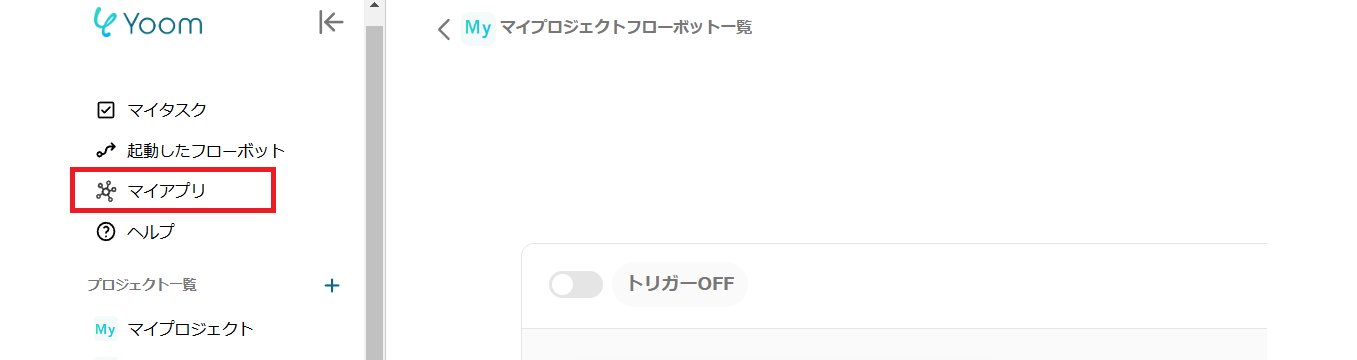
Yoomの登録完了後、左側にあるメニューから「マイアプリ」を選択してください。

次に、右上の新規接続ボタンをクリックします。
1.検索する

BASEのアイコンを選択してください。
2.ログイン
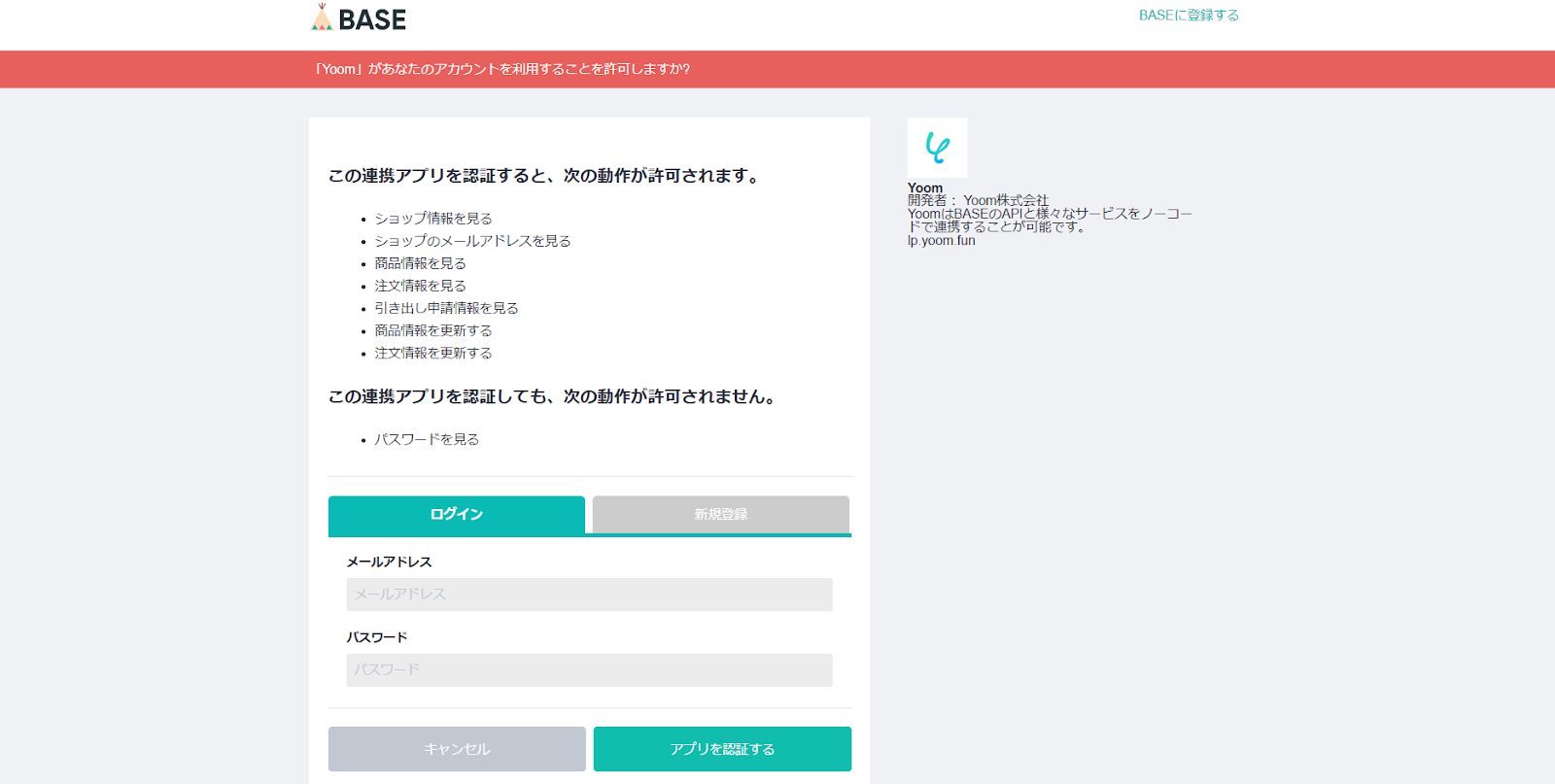
ログイン画面が表示されるため、Bカートと連携したいアカウントでログインしましょう。
3.追加する
必須項目が入力できたら、右下の追加をクリックしましょう。

上記の表示がされたら連携完了です。
1.検索する

Bカートのアイコンをクリックします。
2.ログインする
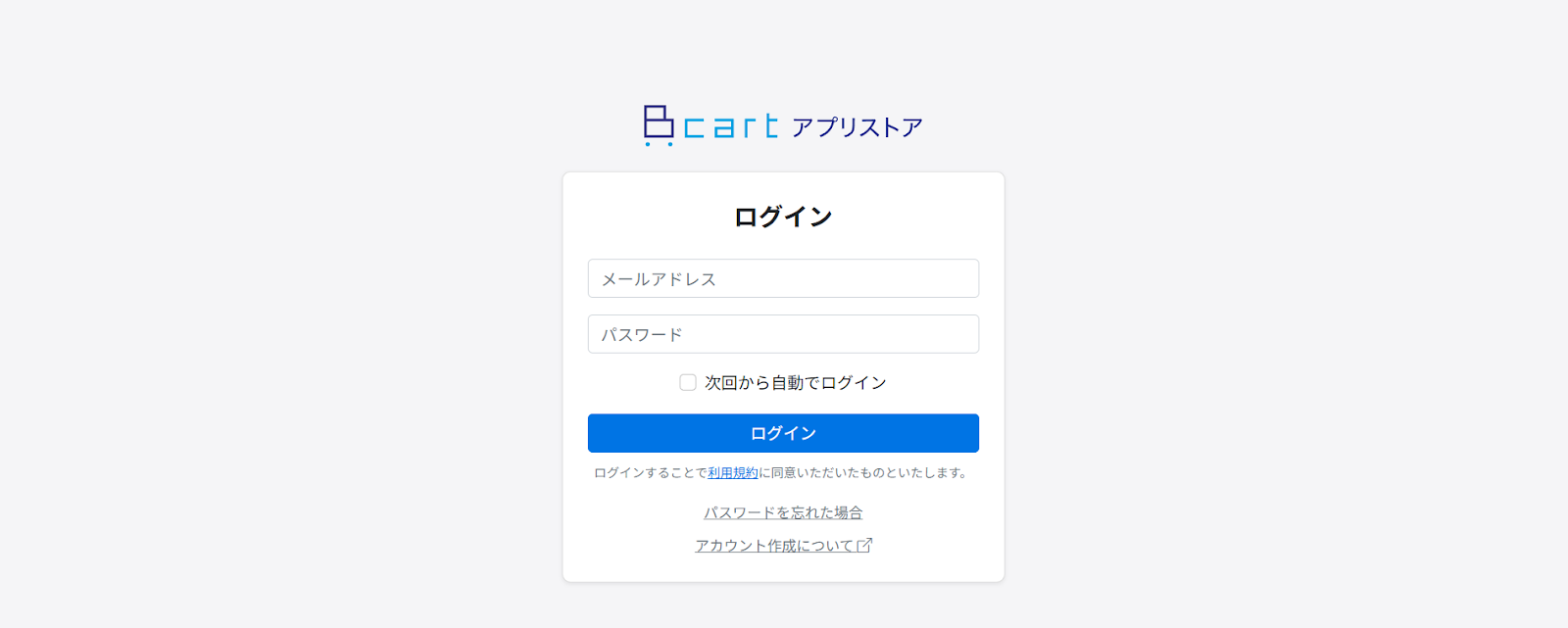
ログイン画面が表示されるため、ログインしましょう。
3.追加する

画面が切り替わり、上記の表示がされれば連携完了です。
次に、今回使用するテンプレートをコピーしてください。
1.上のバナーの「詳細を見る」をクリック
2.移行した画面下部の「このテンプレートを試してみる」をクリック
3.Yoomの登録がまだの場合は、登録を行う
※既に登録が完了している場合はログイン画面が表示されるので、ログインしましょう。
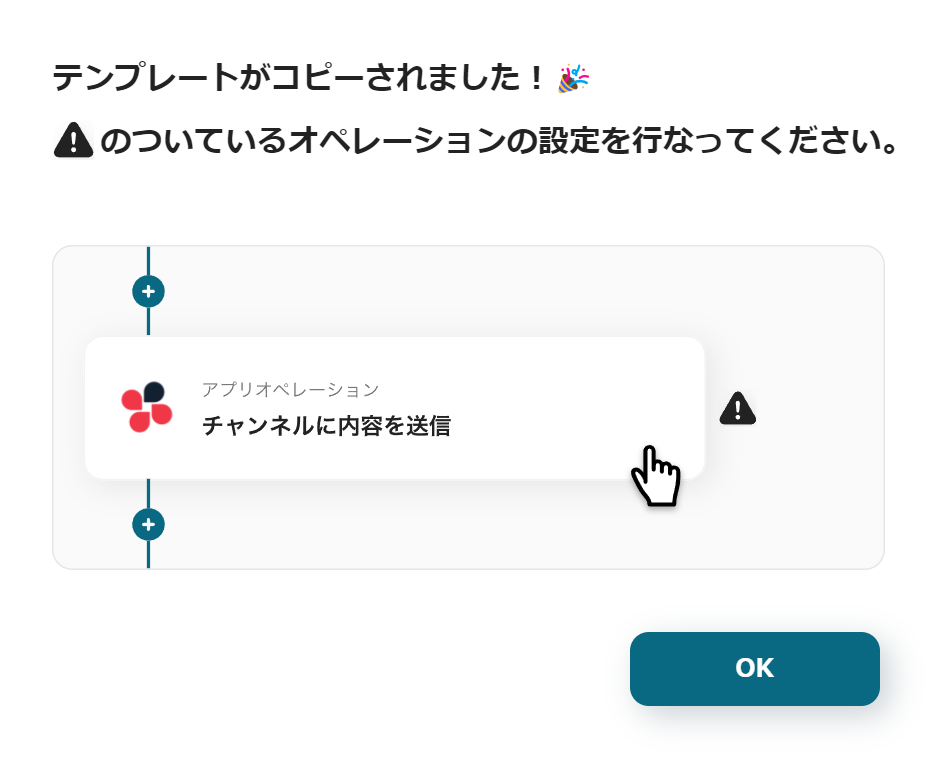
フローボットのテンプレートが「マイプロジェクト」にコピーされると、上記の表示がされます。
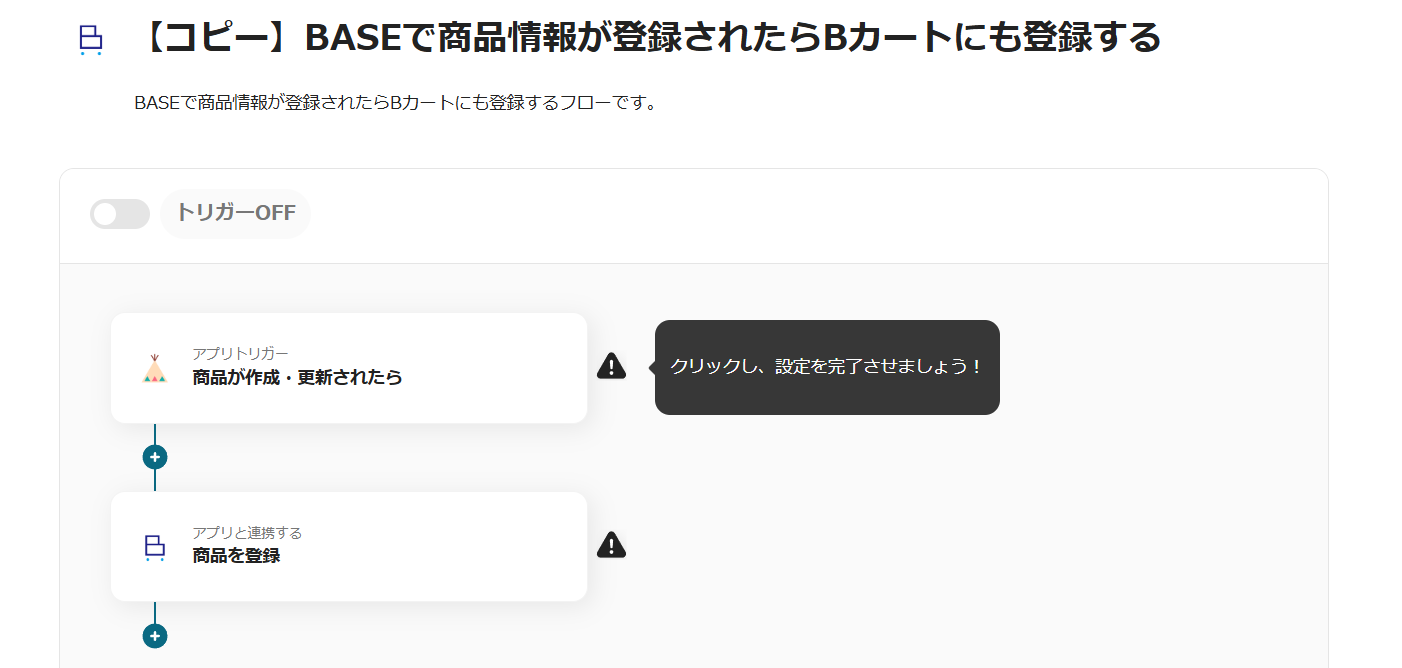
画像のようなページに移行するので、詳細な設定を行っていきましょう。
1.マイプロジェクトを開く

画面左側のメニューから「マイプロジェクト」を開きましょう。
2.コピーしたテンプレートを開く
「【コピー】BASEで商品情報が登録されたらBカートにも登録する」をクリックします。
3.アプリトリガーを選択
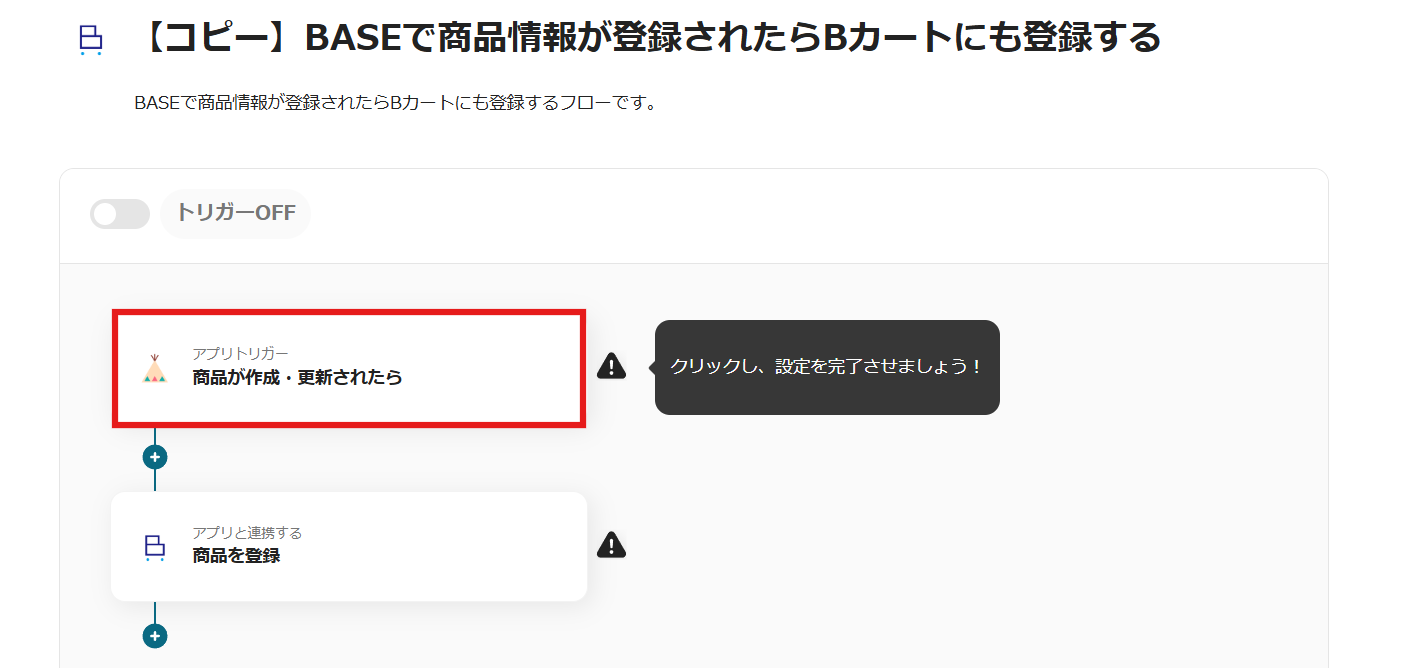
BASEのアイコンの「商品が作成・更新されたら」をクリックします。
タイトルなどの設定は完了しているため、次へを押しましょう。
4.トリガーの起動間隔の設定
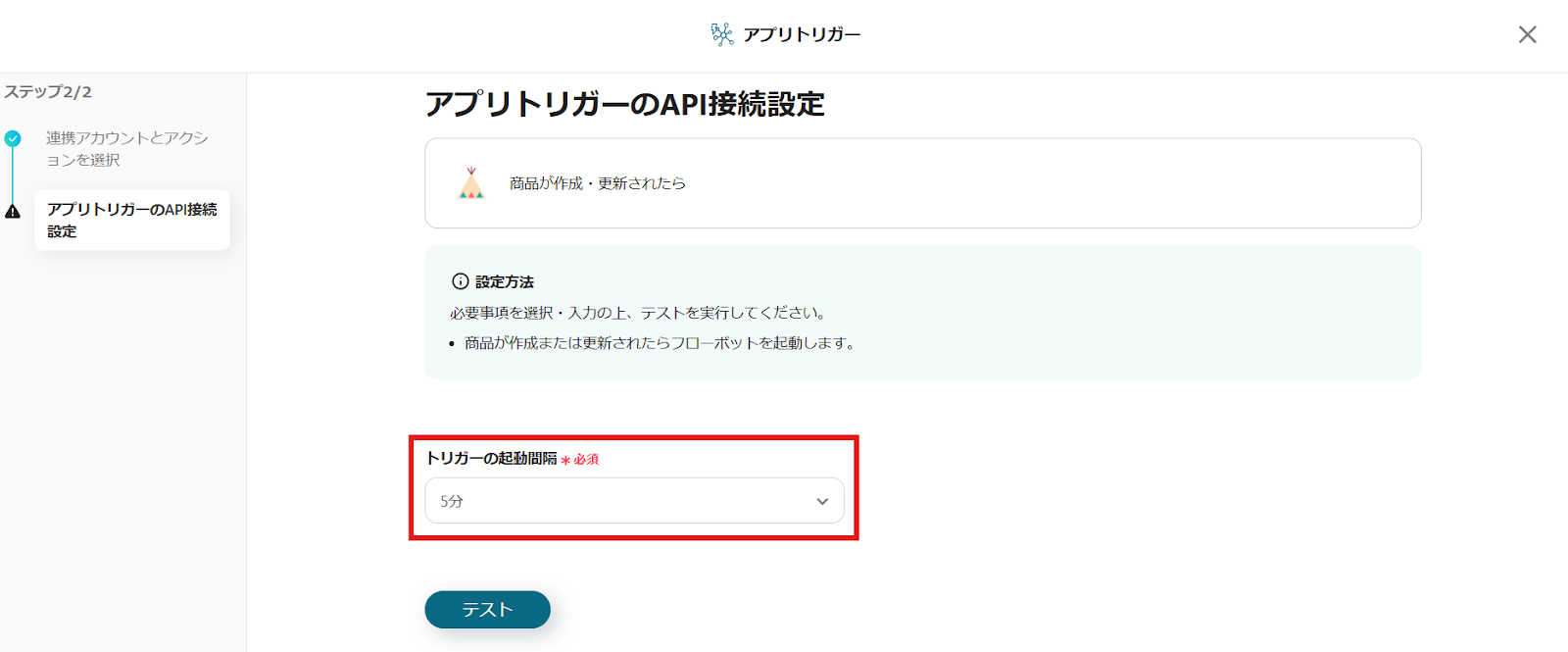
まずはトリガーの起動間隔を決めます。
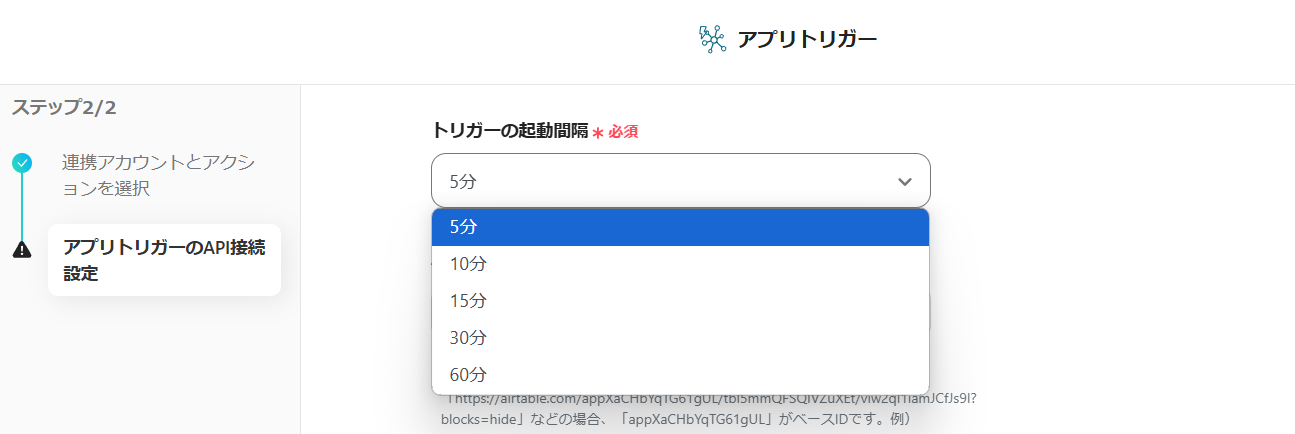
トリガーは5分、10分、15分、30分、60分の間隔で起動間隔を選択できます。
プランによって最短の起動間隔が異なりますので、ご注意ください。
5.テストを行う
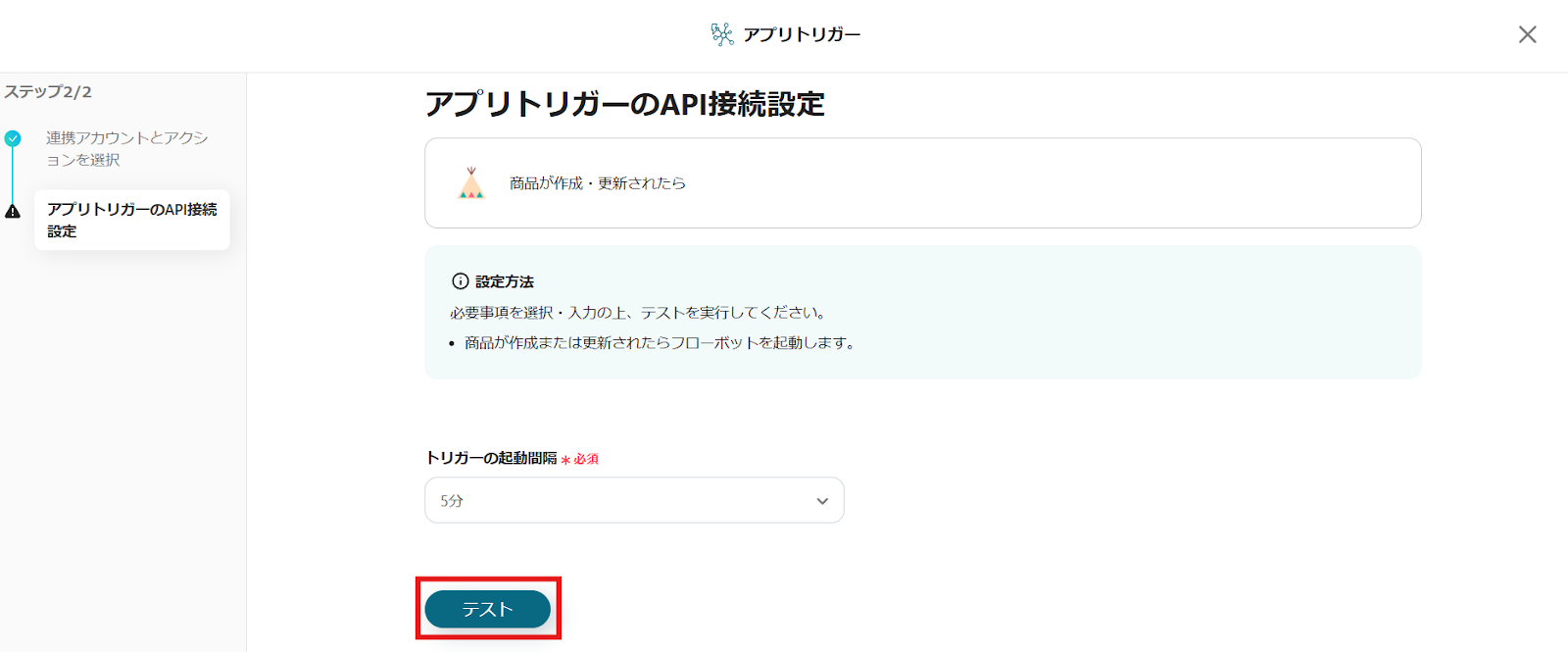
BASEでテスト用の商品を登録後、赤枠のテストボタンをクリックしてください。
青く「テスト成功」と表示がされたら完了です。保存を押しましょう。
1.アプリと連携する
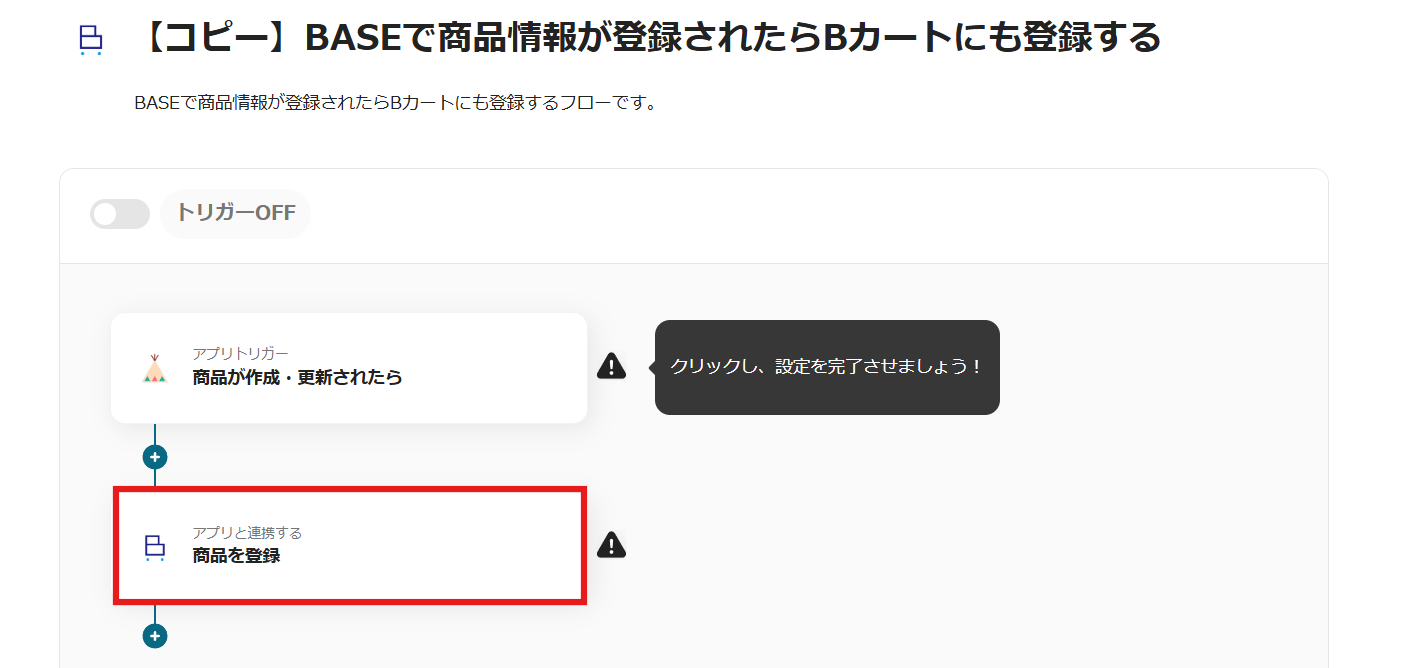
Bカートのアイコンの「商品を登録」をクリックします。
次へを押してください。
2.必須項目の設定
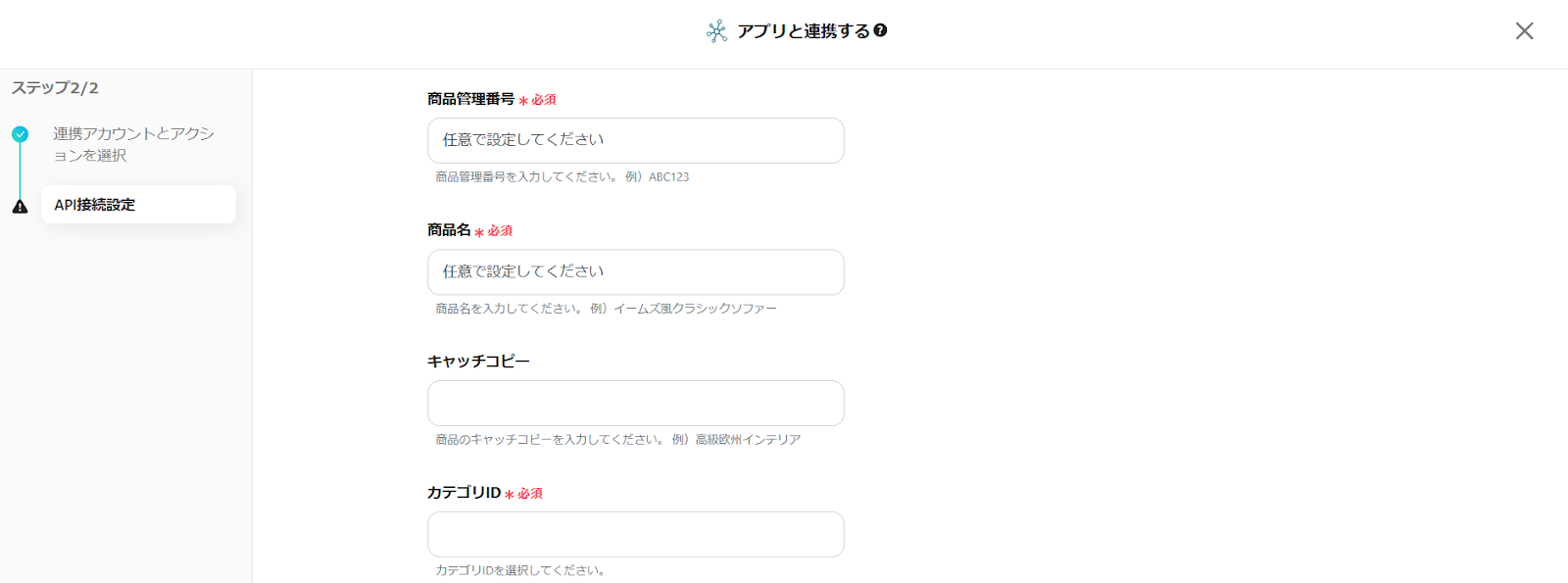
必須項目の入力をしていきます。
まずは商品管理番号の設定を行いましょう。ボックスをクリックしてください。
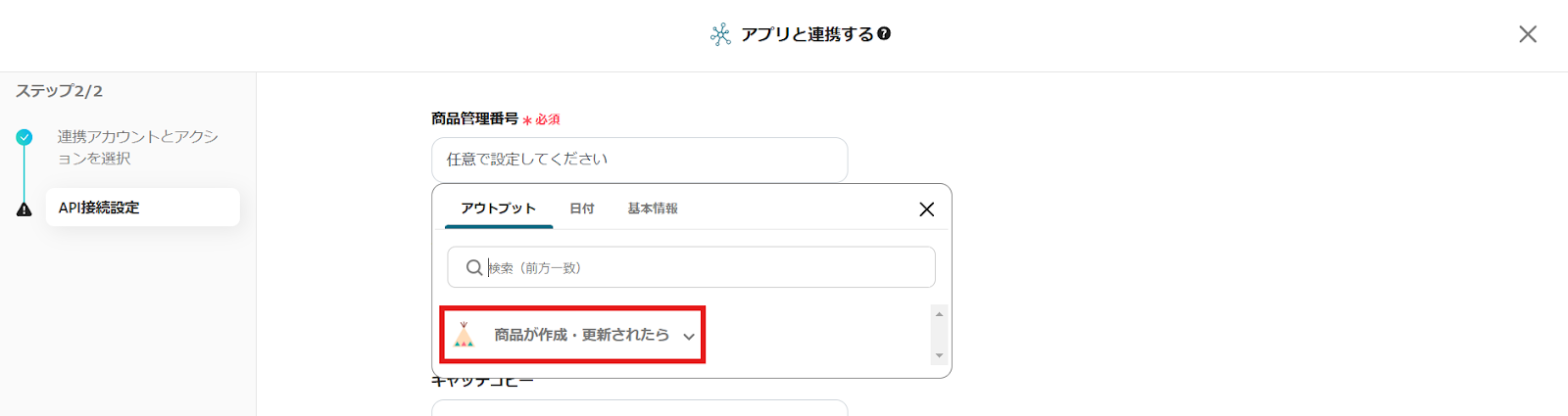
先ほど取得したBASEの商品データを流用するため、赤枠を選択します。
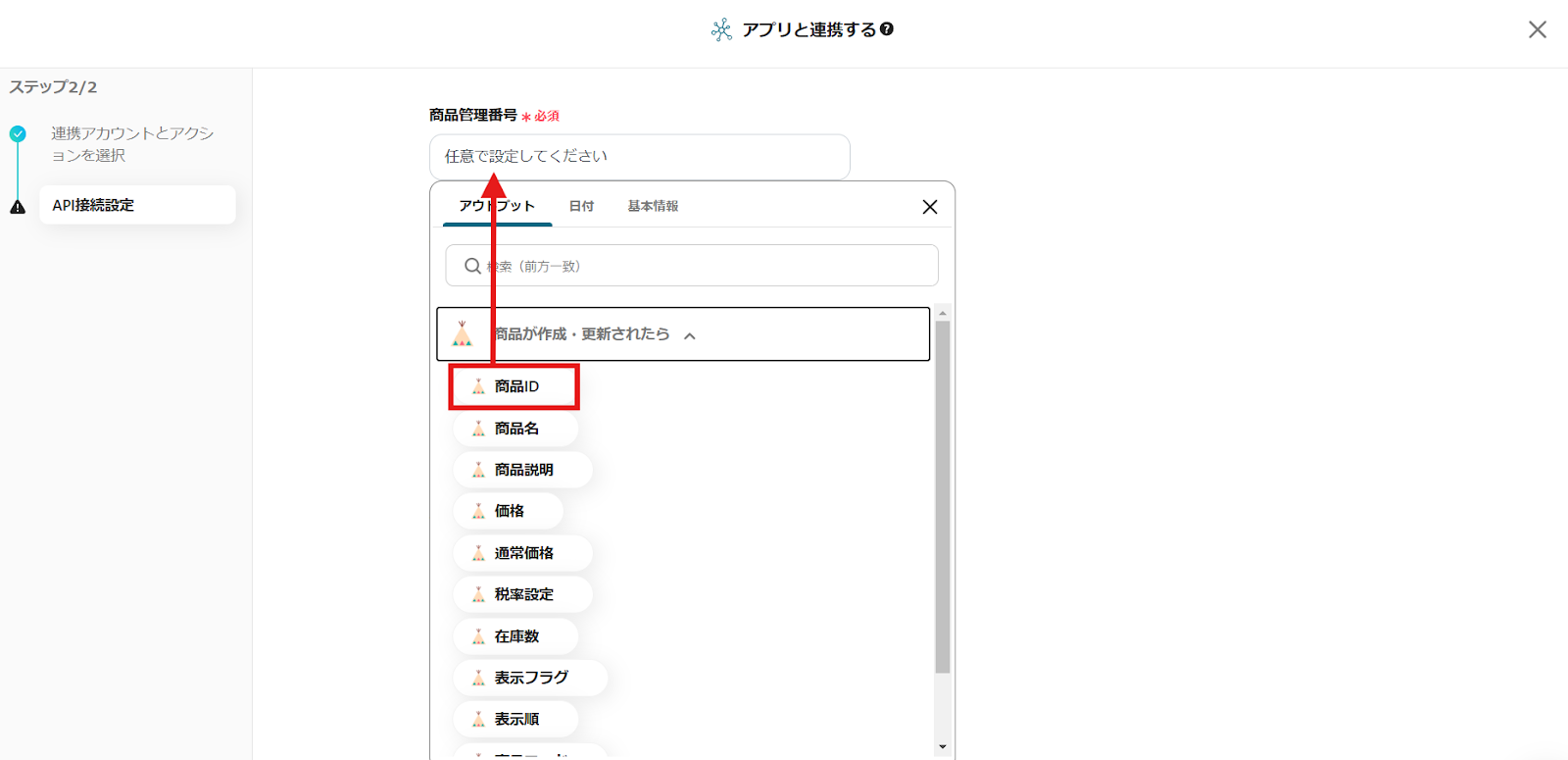
ボックスの項目名と等しいデータを選択して挿入します。
画像の場合、ボックス名が「商品管理番号」のため、データからは「商品ID」を選択しました。
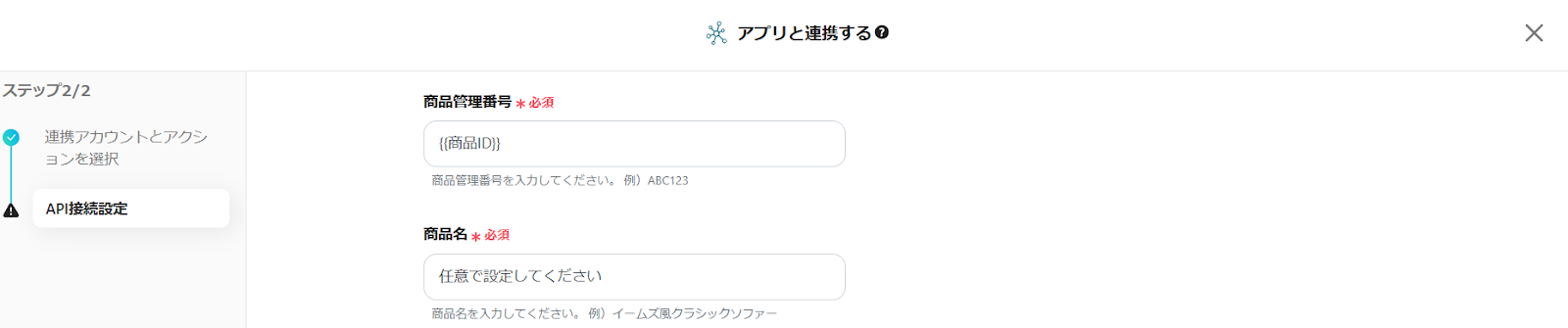
挿入できると画像のようになります。
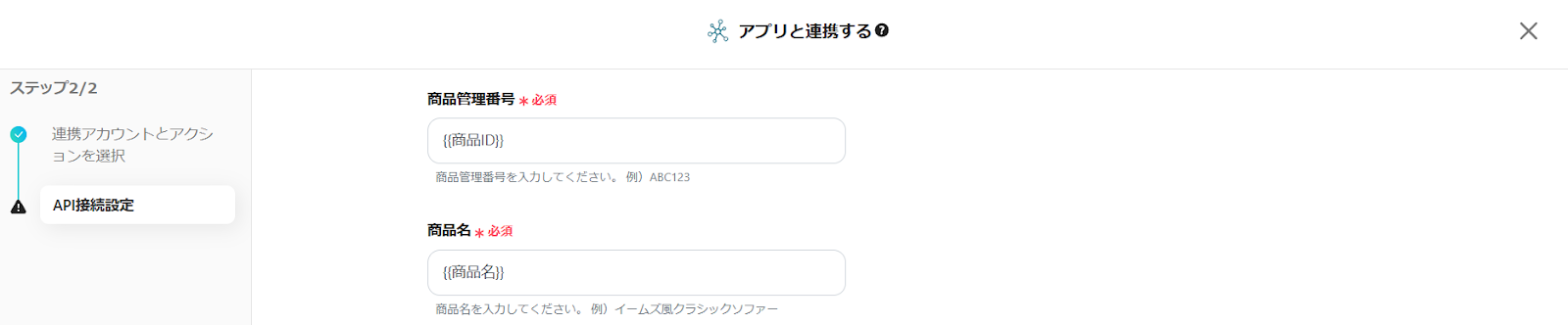
商品名も同じようにデータを挿入してください。
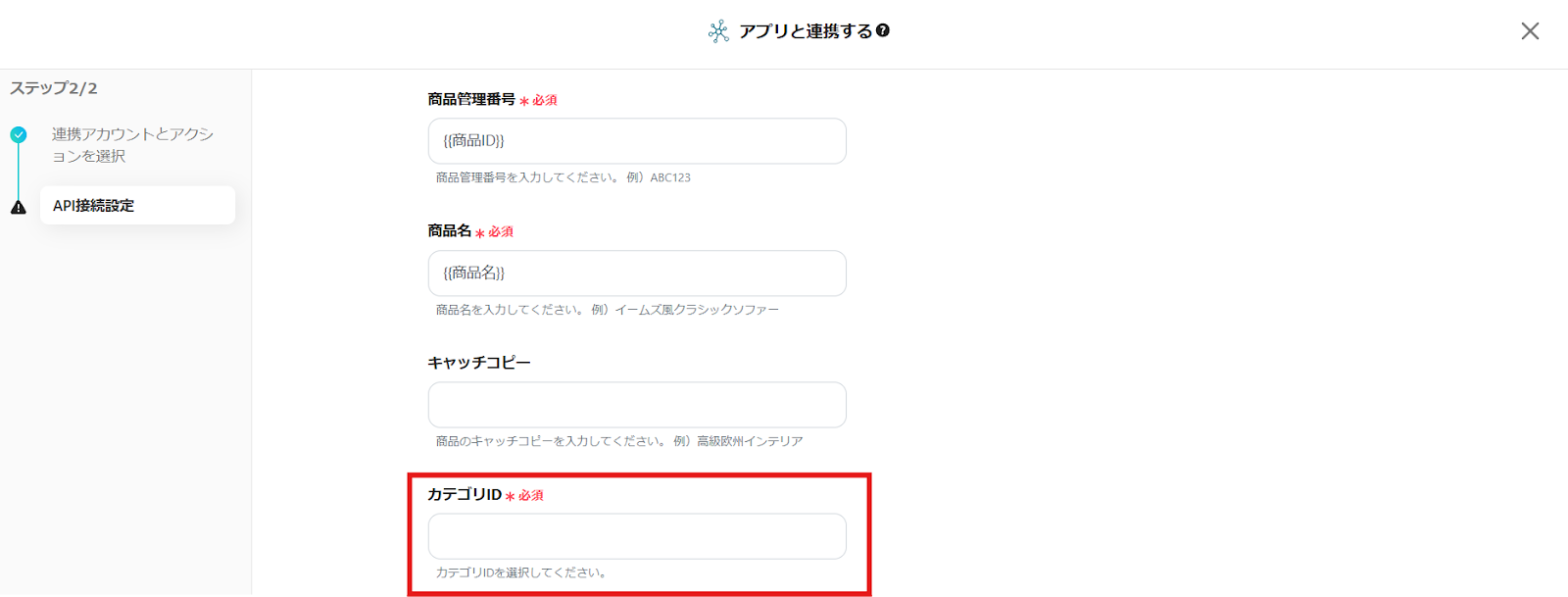
カテゴリIDについては、ボックスをクリックすると一覧表示されるため、クリックで取得可能です。
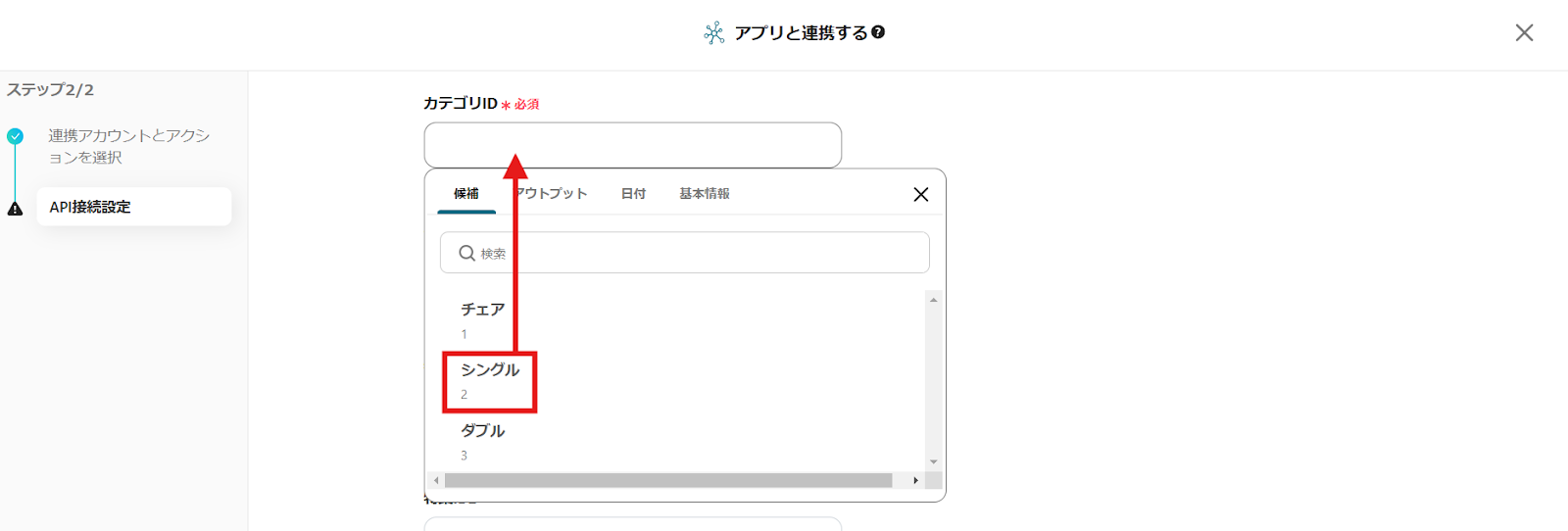
Bカートに登録済みのカテゴリIDの中から該当するものを選んでください。
3.テストの実行

設定が完了したらテストボタンを押しましょう。
テスト成功と表示が出て、Bカートに商品が登録されていたら設定は完了です。保存を押してください。
4.トリガーをONにする
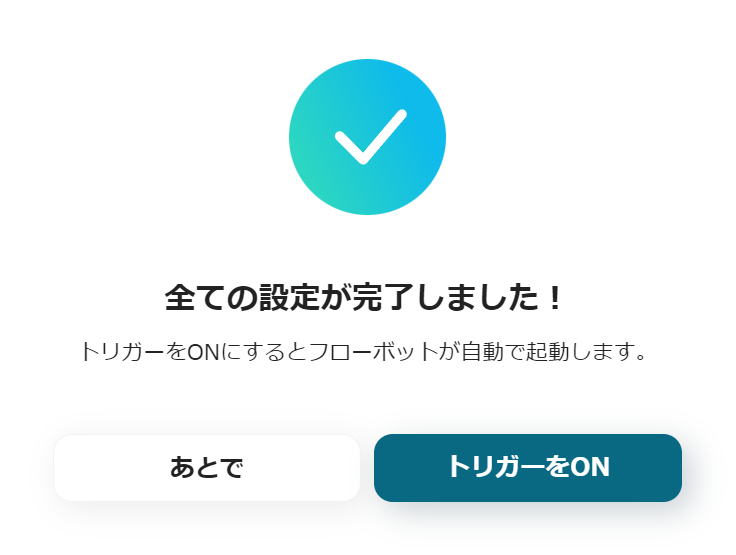
フローボットの作成が完了すると、上記のような表示がされます。トリガーは初期設定ではOFFの状態なので、ONにしましょう。
以上でアプリ連携が完了です。
今回使用したフローボットテンプレート
BASEで商品情報が登録されたらBカートにも登録する
他にも、Bカートを使った自動化の例がYoomにはたくさんあるので、いくつか紹介します。
1.Bカートで注文が発生したらGoogle Chatに通知する
注文が入るとGoogle Chatに通知が送信されるため、注文情報を素早く把握できる可能性が高まります。
2.Bカートで注文が発生したらAirtableに追加する
注文情報をデータベースで管理しているなら、こちらのテンプレートもおすすめです。Airtableを確認することで注文を把握しやすくなります。
3.Google スプレッドシートで行が追加されたらBカートに商品を登録する
データベースで管理している商品情報をBカートに自動転記可能です。事務作業の負担軽減となることが期待できます。
ツールを使い分けることで業務をスムーズに進めやすくなりますが、ツールの管理やツールへの登録作業に時間や手間がかかってしまっては効率的とは言えなくなってしまいます。
そのためにも、今回紹介したBASEとBカートの連携を行い、商品登録の自動化を導入するのがおすすめです。
Yoomはプログラミングの知識が無くてもアプリ連携が可能なため、今まで自動化の導入をあきらめていた方でも取り入れやすくなっています。この機会にぜひご活用ください。
